מדריך ל-STOPzilla!
כתב את המדריך:חרמון.
תאריך פירסום המדריך:18.10.06
הקדמה:
כדי להגן על המחשב בזמן אמת, התוכנה הבאה מונעת פישינג
וגניבות.
-
הורדה:
הורידו את התוכנה :
בחרו את האפשרות הרצויה
התקנה:
הפעילו את הקובץ שהורדתם.
המתינו עד לסיום טעינת ההתקנה
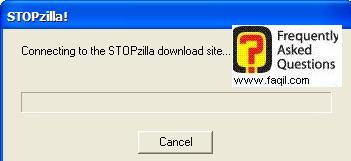
מסך ברוכים הבאים, לחצו על Next
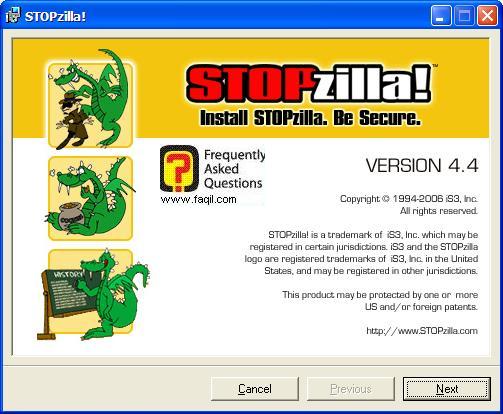
מסך תנאי שימוש, לחצו על I agree ועל
Next
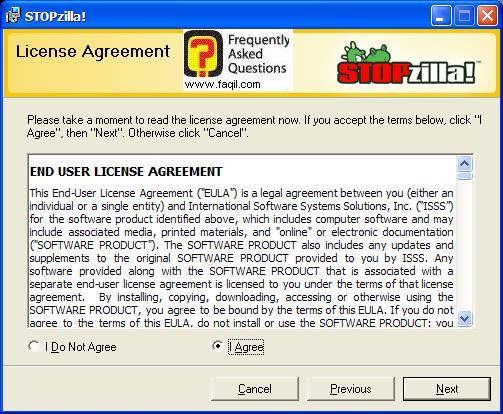
בחרו את מיקום היעד להתקנה ולחצו על
Next
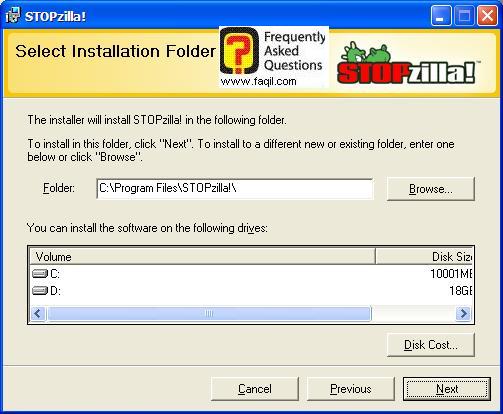
ההתקנה החלה, המתינו עד לסיומה
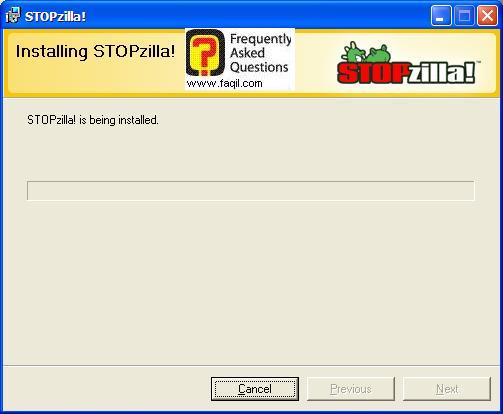
התוכנה תתעדכן כעת, המתינו עד לסיום העדכון
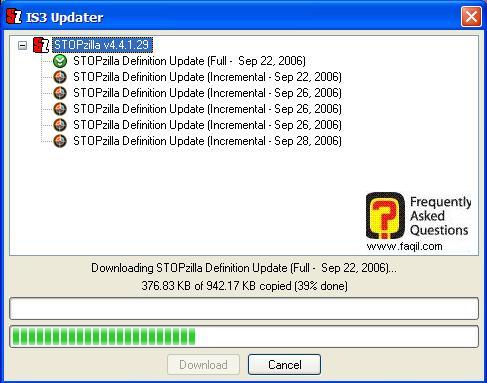
ההתקנה הושלמה לחצו על Finish
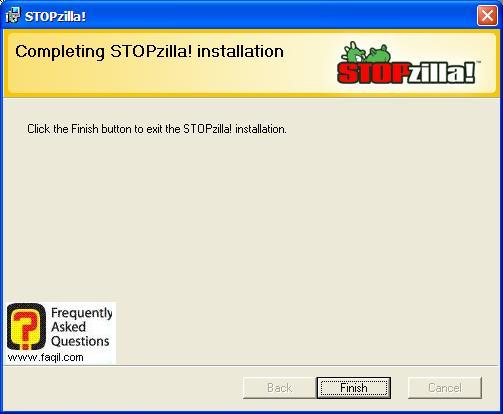
שימוש
הגדרות ראשוניות
לחצו על
Next
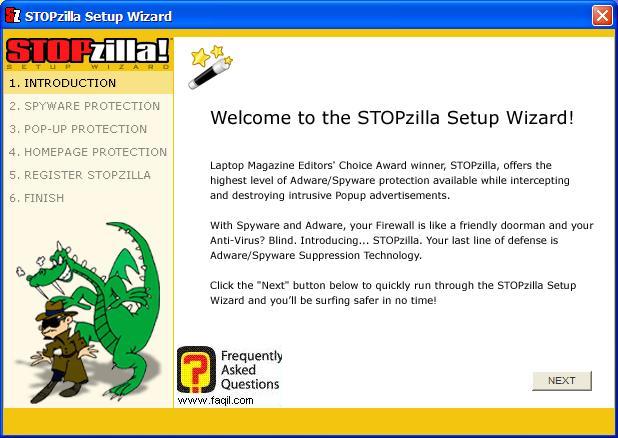
מומלץ לסמן NO, כי אם תסמנו
Yes יופיע
לכם טולבר הגנה בדפדפן, ולחצו על
Next
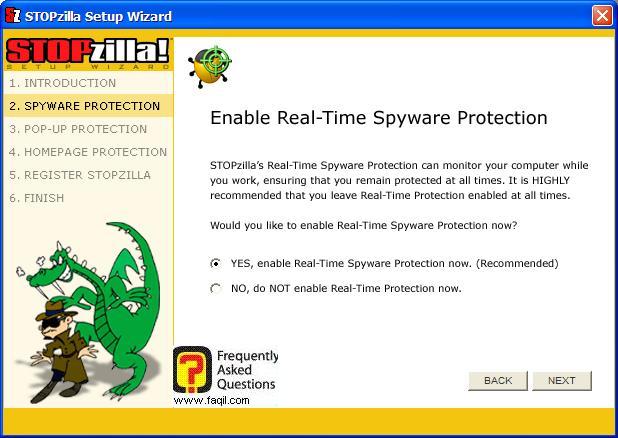
האם ברצונכם למנוע פואפים?
אם כן-לחצו על Yes
אם לא-לחצו No
ולחצו על Next
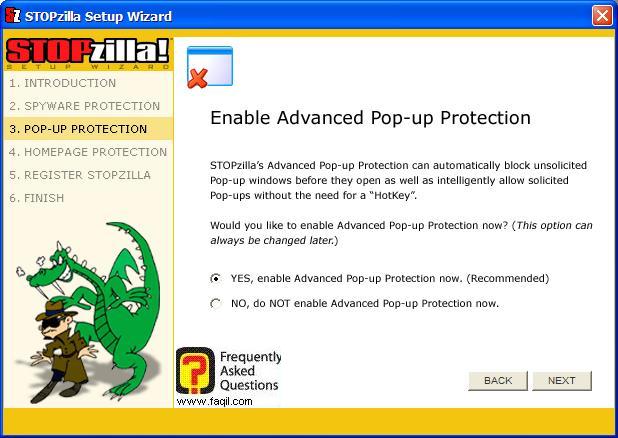
הגנה על דף הבית
לחצו על Yes
אם ברצונכם להגן
לחצו על No אם ברצונכם לא להגן
ולחצו על Next
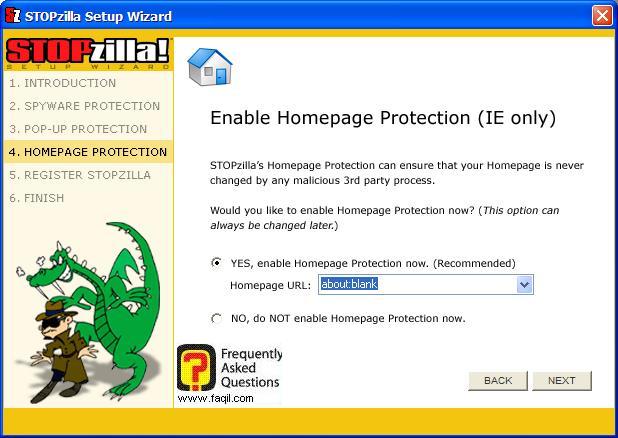
בחרו באפשרות השלישית, כדי לנסות ולחצו על
Next
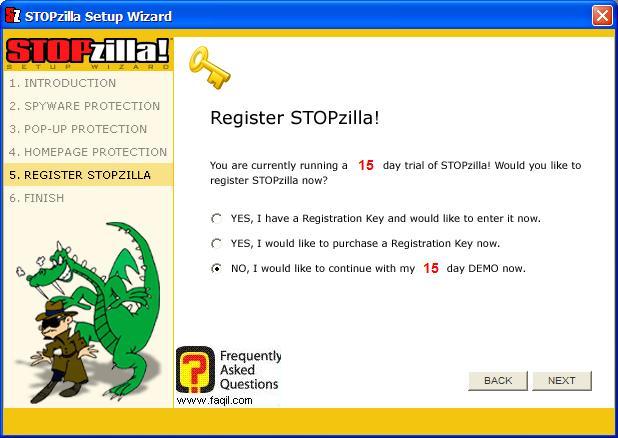
ההגדרות הראשוניות הסתיימו.
לחצו על Finish
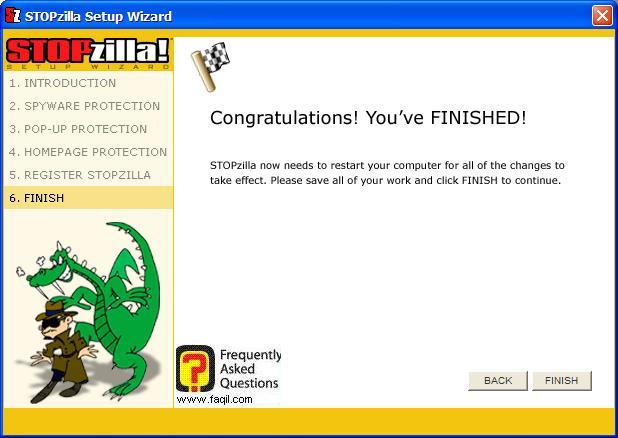
כעת, עליכם להפעיל מחדש את המחשב, לחצו על
ok
(אישור)
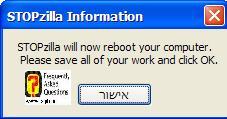
לאחר הפעלה מחדש של המחשב:
יופיע לכם המסך הבא , בחרו באפשרות השלישית
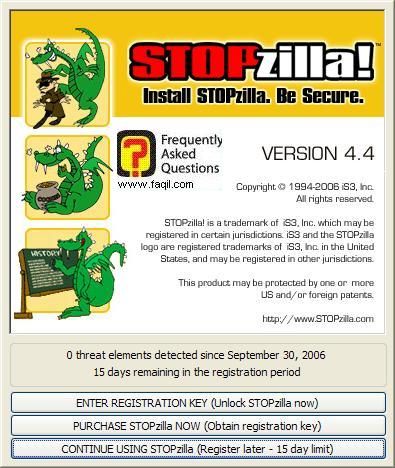
אלו הם האפשרויות הגנה:
השאירו אותם כמו שהם
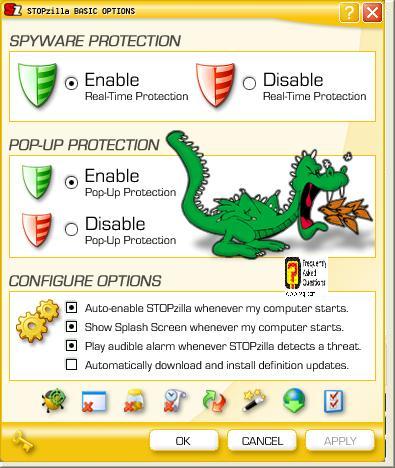
***

